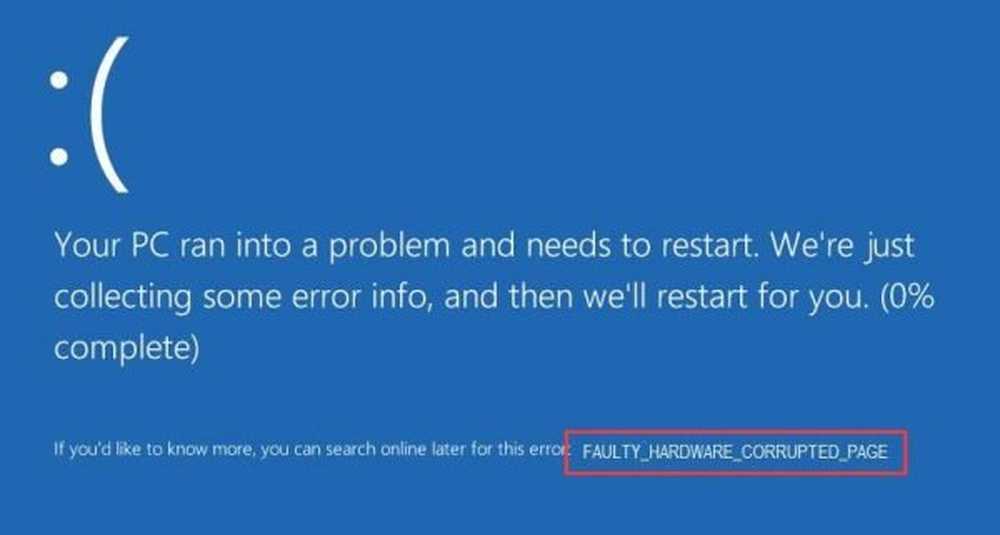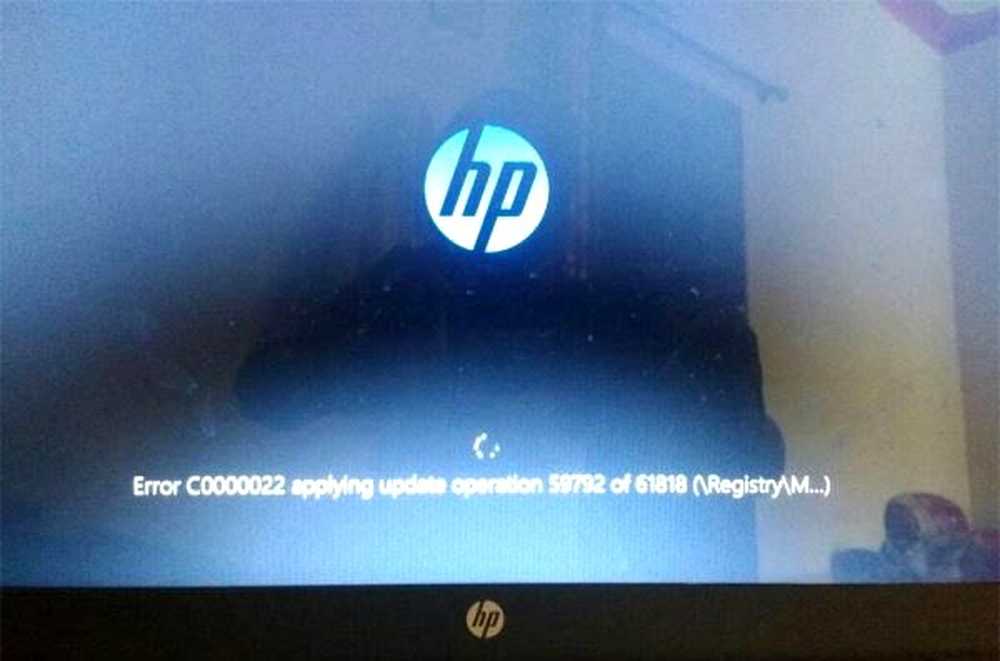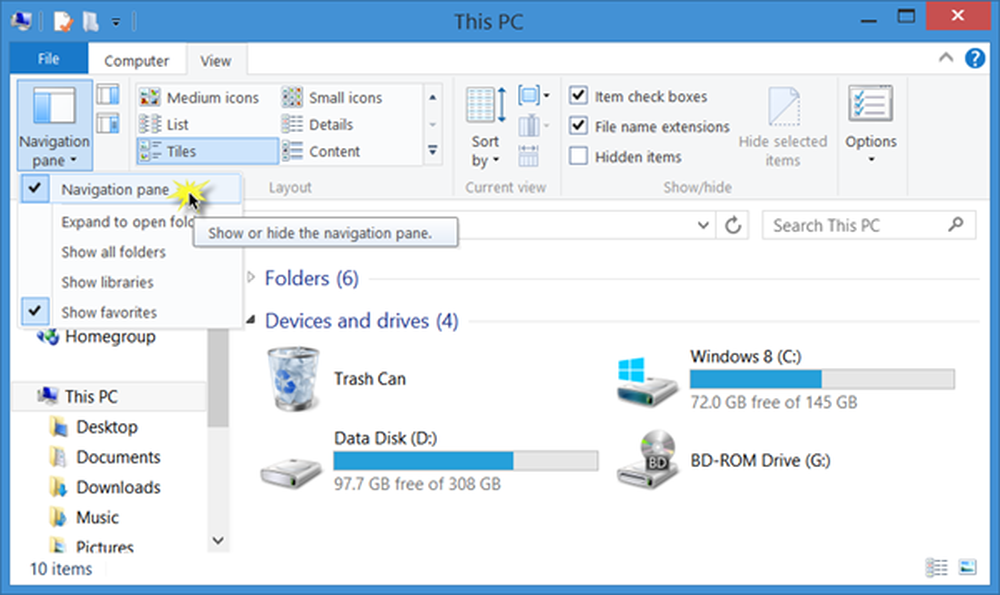Solucionar notificaciones falsas en el Centro de acción de Windows 10
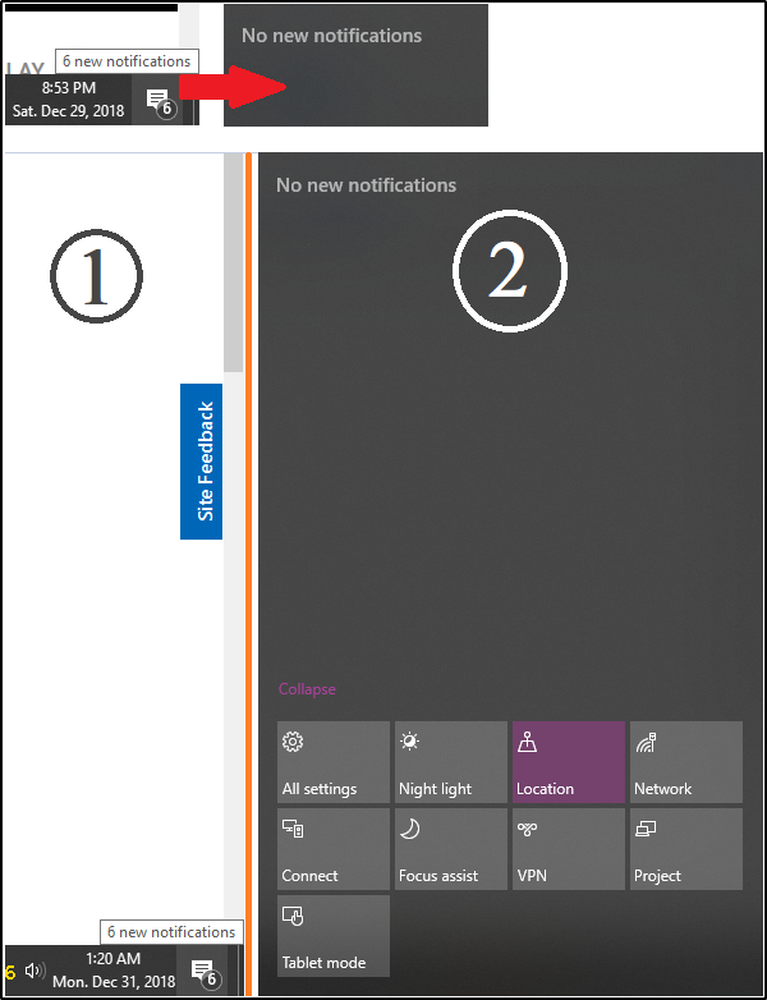
Windows 10 ofrece a los usuarios una ubicación central para ver todas las notificaciones de su Centro de Acción. Además de ver las notificaciones, un usuario puede administrarlas y tomar las acciones necesarias, todo desde un solo lugar. Se ve similar a un ícono de mensaje, pero puede variar en función. Por ejemplo, algunos usuarios notan que a pesar de que reciben notificaciones sobre nuevas acciones, al abrirlas, no se ve nada. Averigüemos cómo solucionar esto..
Notificaciones falsas en el Centro de Acción de Windows 10
Las notificaciones de Windows 10 y los mensajes de notificación del Centro de acción pueden mostrar una falta de coincidencia. Windows 10 puede decir que hay notificaciones para usted, pero cuando abre el Centro de actividades, está vacío y no hay ninguna. En la siguiente imagen, la notificación de Windows 10 dice 6 nuevas notificaciones Disponible para ver, pero Action Center dice no hay notificaciones nuevas cuando se accede.
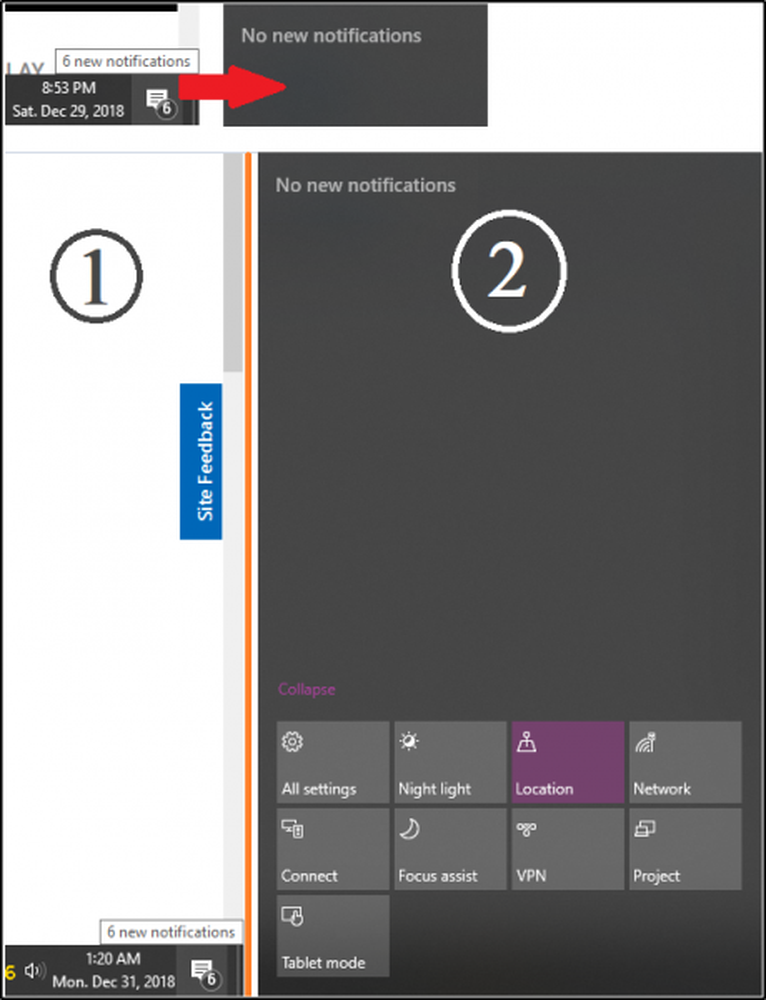
1] Usando Windows PowerShell
Tipo potencia Shell en Iniciar búsqueda y pulsa Intro para abrir la ventana de PowerShell. Copia y pega el siguiente comando y haz clic en Entrar:
Get-AppxPackage | % Add-AppxPackage -DisableDevelopmentMode -Register “$ ($ _. InstallLocation) \ AppxManifest.xml” -verbose
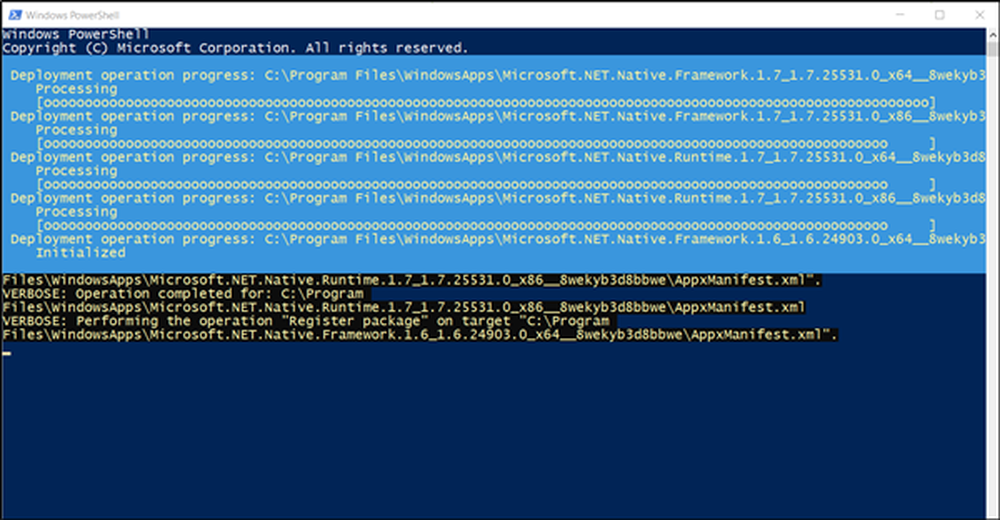
Reinicia tu computadora para ver si el problema está resuelto.
2] Renombrar Usrclass.dat Archivo
Los errores de DAT, como los asociados con UsrClass.dat, ocurren con mayor frecuencia durante el inicio de la computadora, el inicio del programa o al intentar usar una función específica en su programa. Sin embargo, estos pueden ser fácilmente arreglados. Así es cómo!
Presione WinKey R para abrir el cuadro de diálogo Ejecutar, copie y pegue el siguiente texto en el cuadro y haga clic en Aceptar:
% localappdata% \ Microsoft \ Windows
Al instante, esta ubicación de la carpeta debería abrirse en Explorer.
Busque un archivo llamado UsrClass.dat. La forma más fácil de buscar es buscarlo o hacer clic en el botón "U" de su teclado hasta que lo encuentre. Cuando lo encuentre, haga clic derecho en el archivo y elija Rebautizar opción.
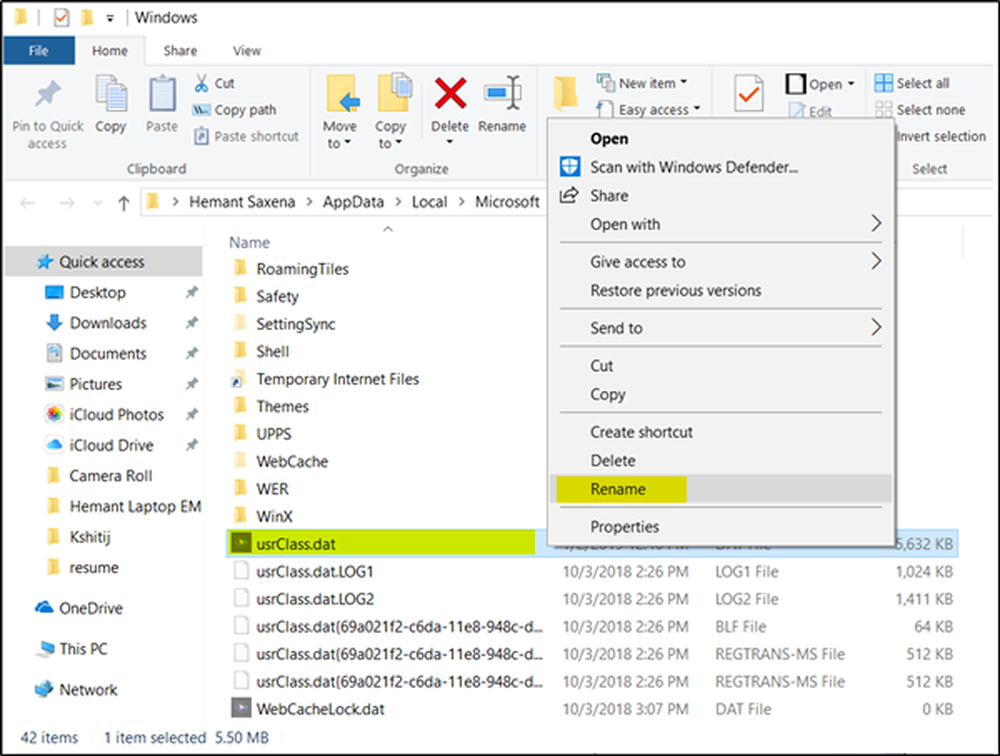
Renombra el archivo a UsrClass.old.dat.
Reinicie su PC y verifique si el problema persiste o se resuelve por completo.
Si lo desea, también puede consultar esta publicación: faltan notificaciones en el Centro de actividades..